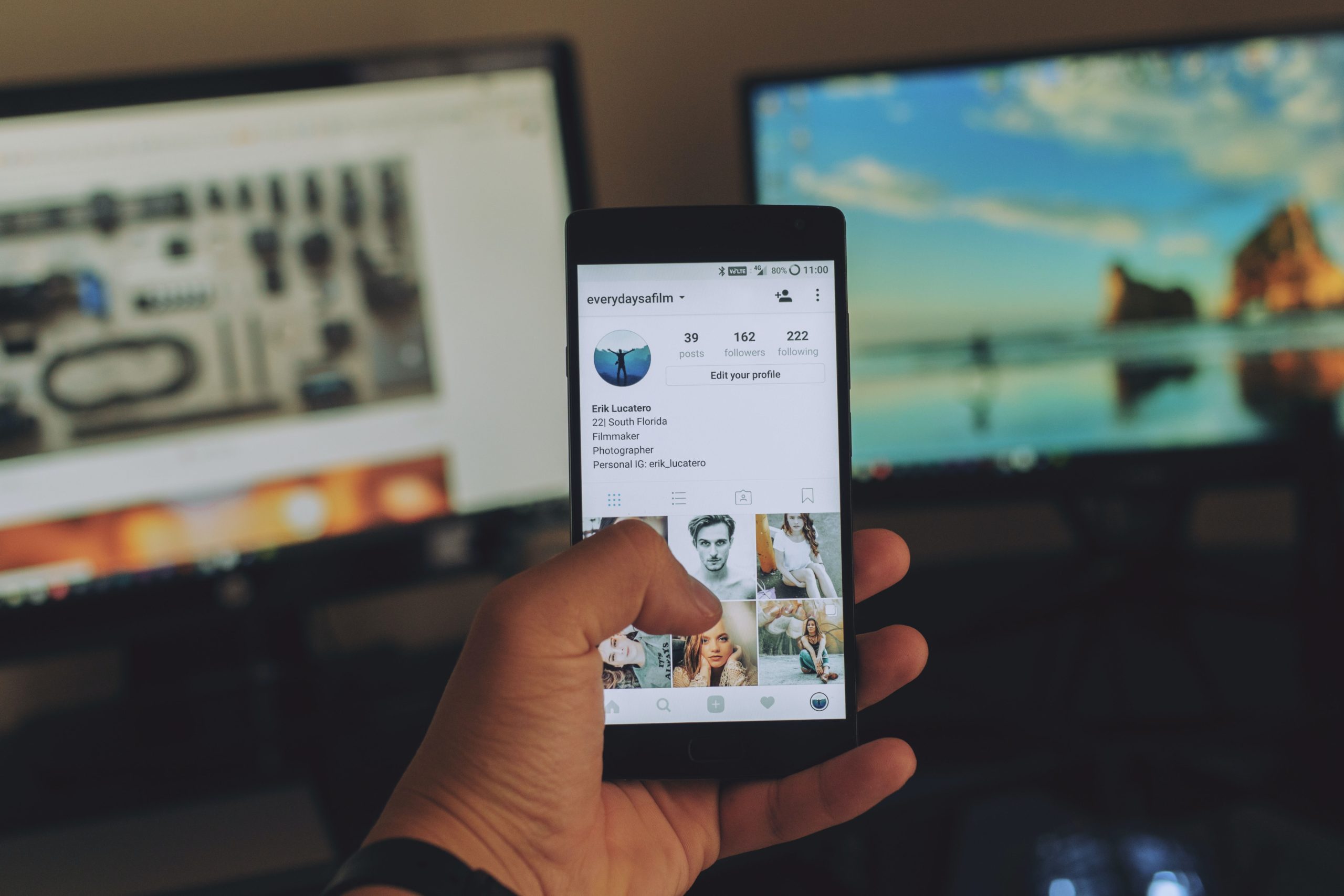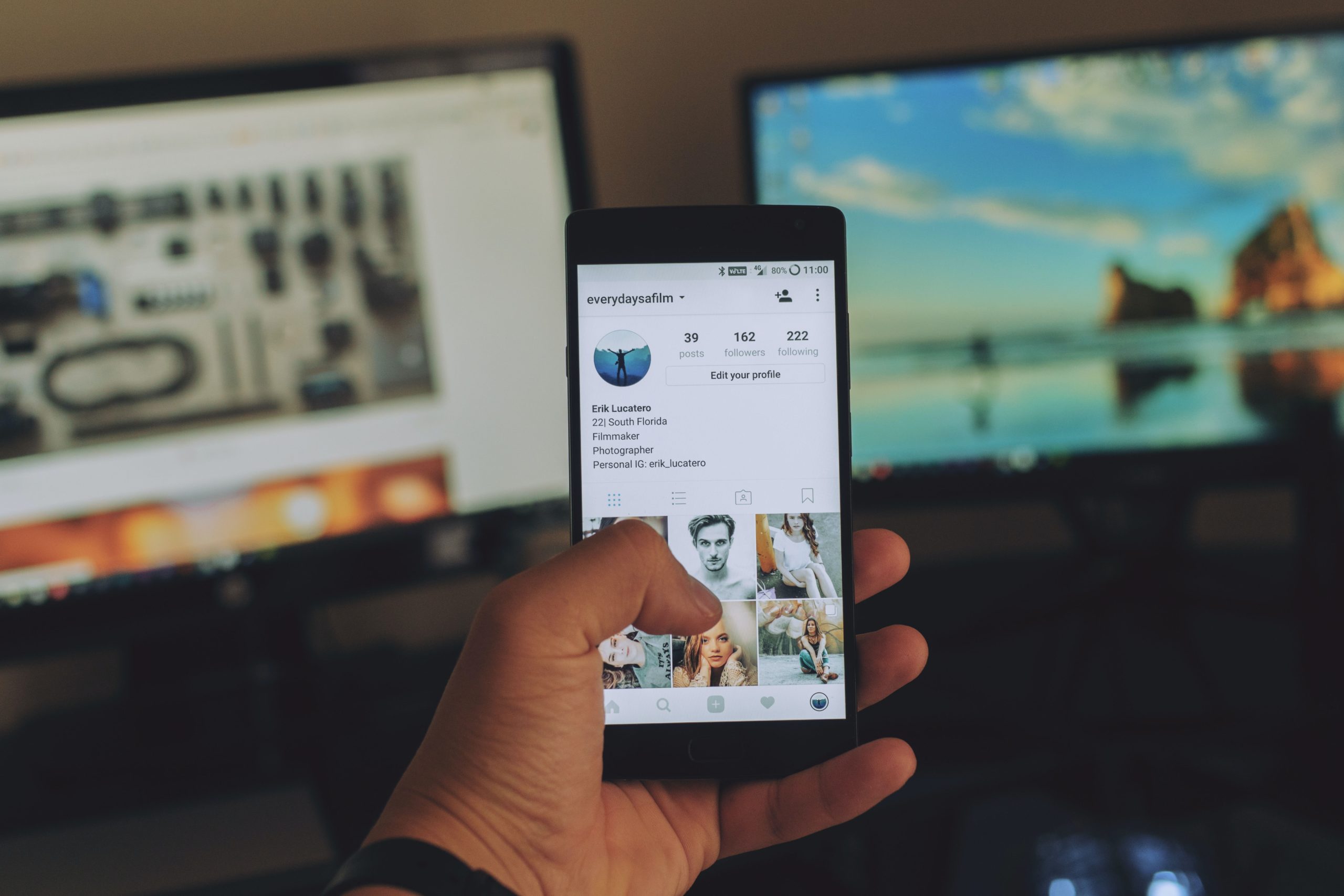У вас есть куча изображений в Документах Google, которые вы хотите загрузить на свой компьютер. Предлагаем вашему вниманию сегодняшнее руководство о том, как загрузить изображения из Google Docs. Возможно, нужные вам изображения необходимы для статьи в блоге, которую вы написали как черновик в Google Docs, или даже для плана новой бизнес-идеи, над которой вы работаете. Проблема лишь в том, что вы не можете понять, как загрузить изображения. Когда вы щелкаете правой кнопкой мыши на изображении, нет опции “Сохранить изображение“. Вам кажется, что вы упускаете что-то очевидное. Конечно, должно быть возможно загрузить изображения из Google Docs? Не волнуйтесь, это возможно! И это не так уж сложно, хотя и не так очевидно, как хотелось бы. Итак, давайте без промедления рассмотрим 3 простых способа, которые вы можете использовать для сохранения изображений из Google Docs прямо сейчас.
Способ №1: Загрузить как HTML-файл
Самый быстрый (и простой) способ загрузки изображений из Google Doc – сохранить весь документ в виде HTML-файла одним щелчком мыши, и вы получите на рабочем столе прекрасно организованную папку со всеми изображениями. Этот метод особенно хорош, если у вас много изображений, которые нужно загрузить из Google Docs. Вместо того чтобы сохранять изображения одно за другим на компьютер, вы сможете взять их все сразу.
Сначала нужно открыть документ Google и перейти к: Файл → Загрузить → Веб-страница (.html, zip).
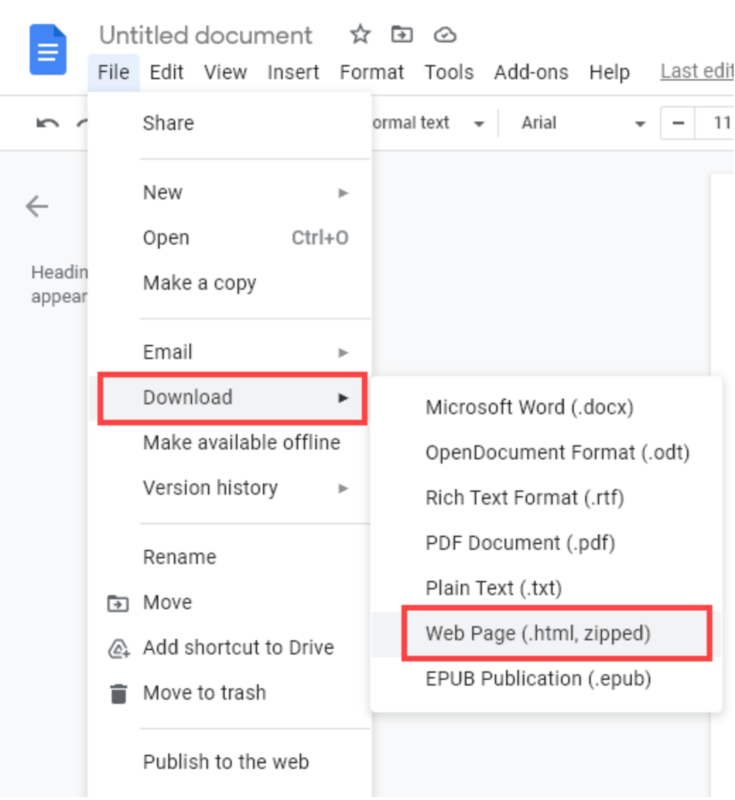
Файл .zip, содержащий документ Google и изображения, сразу же загрузится на ваш компьютер и сохранится в папке “Загрузки” или на рабочем столе, в зависимости от настроек вашего браузера. Просто дважды щелкните (чтобы распаковать папку), и вы увидите внутри папку “images“:
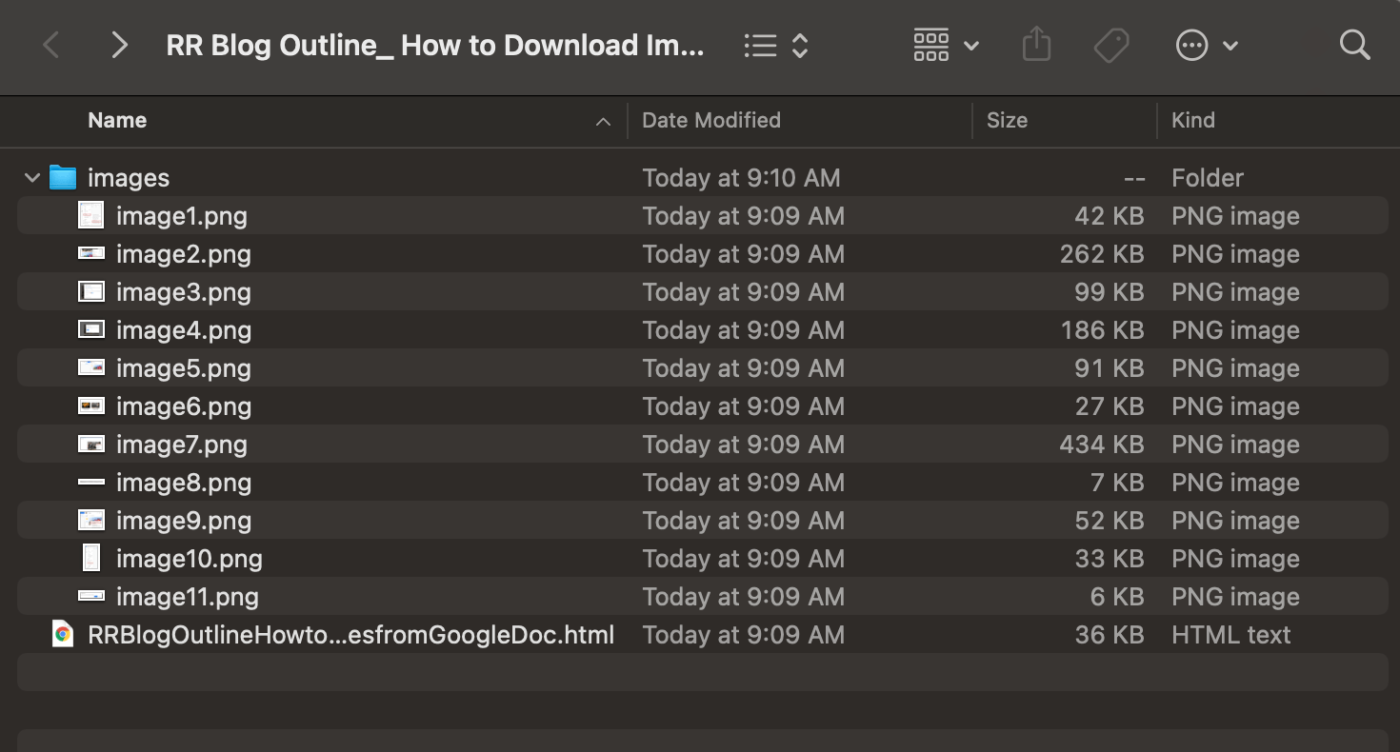
Откройте папку “images“, в ней будут находиться все ваши изображения, названные как image1, image2 и так далее. Обратите внимание, что нумерация не всегда соответствует хронологическому порядку появления изображений в документе, поэтому если у вас много изображений в одном документе, вам, возможно, придется немного покопаться, чтобы найти нужные. Затем вы можете переименовать файлы (что я настоятельно рекомендую для лучшей практики постраничного SEO), отредактировать их на своем компьютере, загрузить в блог, прикрепить к электронному письму и т. д.
Примечание: Хотя технически вы сохраняете свой Google Doc как веб-страницу, он не будет виден никому в Интернете. Не бойтесь, версия веб-страницы существует только на вашем компьютере.
Метод №2: Опубликовать документ и сохранить изображение в Интернете
Еще один быстрый способ извлечь изображения из документа Google Doc – опубликовать документ в Интернете. Это позволит вам загрузить изображения так же, как и с любой другой веб-страницы, щелкнув правой кнопкой мыши и сохранив их.
Совет: Не хотите размещать весь документ в Интернете? Нет проблем. Просто нажмите на изображение, чтобы выбрать его, скопируйте его, затем вставьте в пустой Google Doc, а затем повторите этот процесс для каждого изображения, которое вы хотите загрузить. Затем вы можете опубликовать новый документ Google Doc, содержащий только изображения.
Сначала откройте документ, затем перейдите в меню Файл → Опубликовать в Интернете.
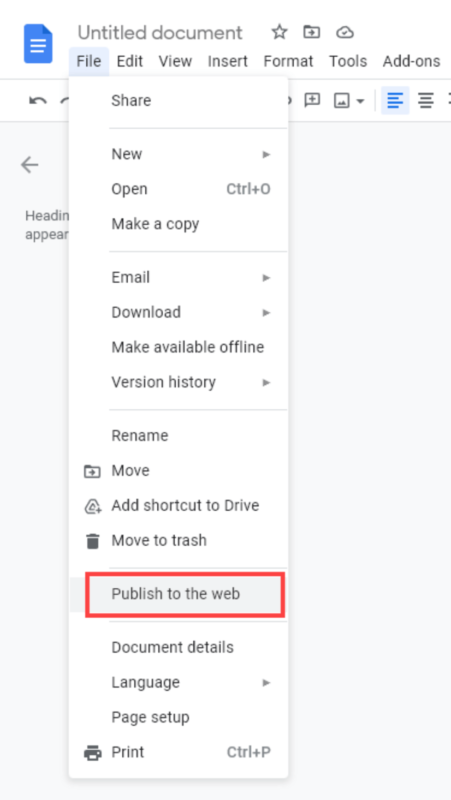
Далее Google Docs спросит вас, хотите ли вы “Связать” или “Вставить” свое содержимое. Оставьте значение “Ссылка“, а затем нажмите кнопку “Опубликовать“.
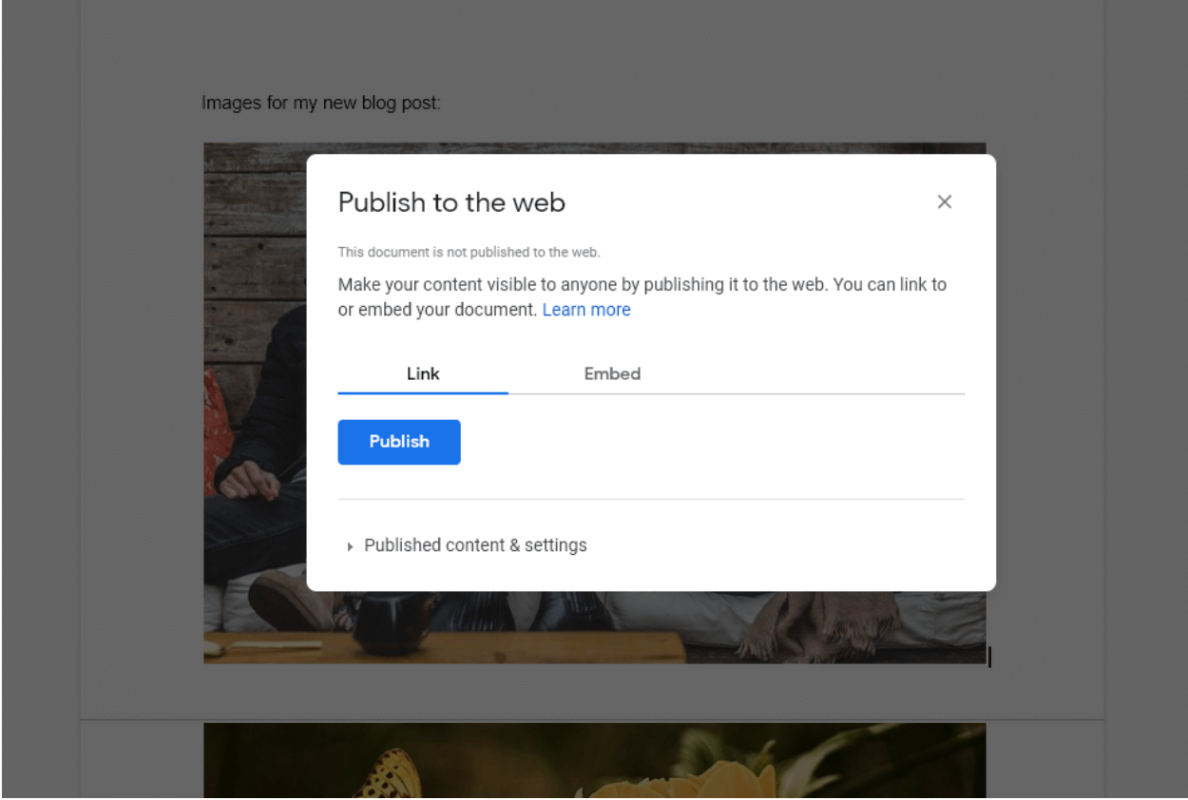
Появится всплывающее окно с вопросом “Вы уверены, что хотите опубликовать этот выбор? ” Перейдите и нажмите “ОК“.
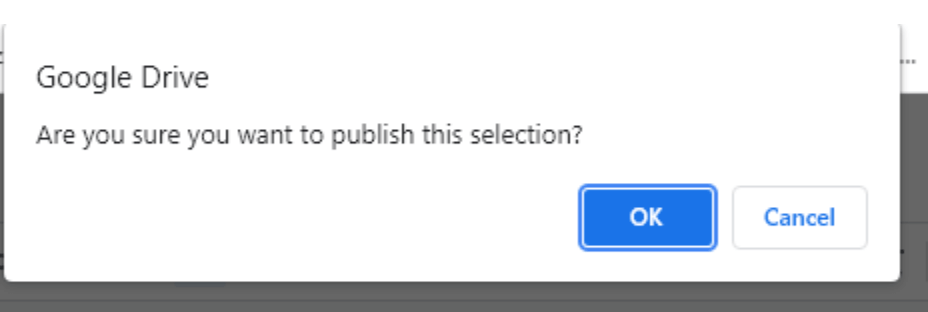
Затем Google Docs покажет вам ссылку на опубликованный контент в Интернете.
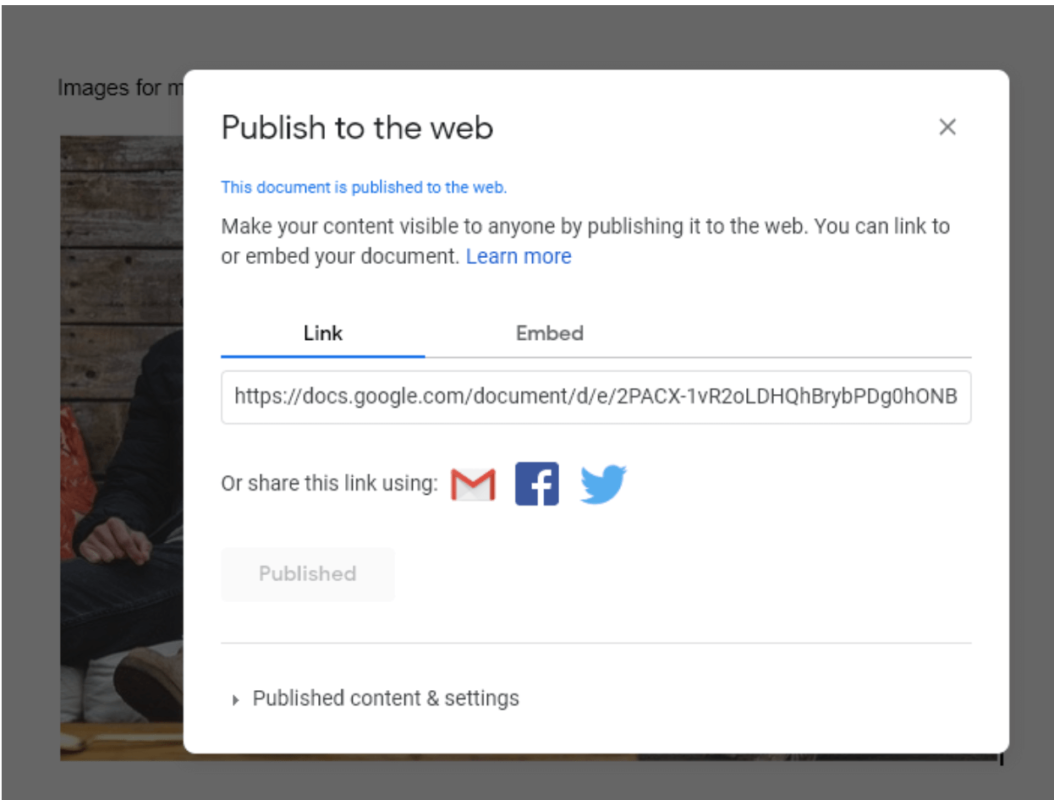
Скопируйте ссылку и вставьте ее в новую вкладку веб-браузера. Вы увидите свой документ в виде веб-страницы, включая изображения. Теперь вы можете загрузить изображения, как и с любой другой веб-страницы. Просто щелкните правой кнопкой мыши и выберите “Сохранить изображение как…“.
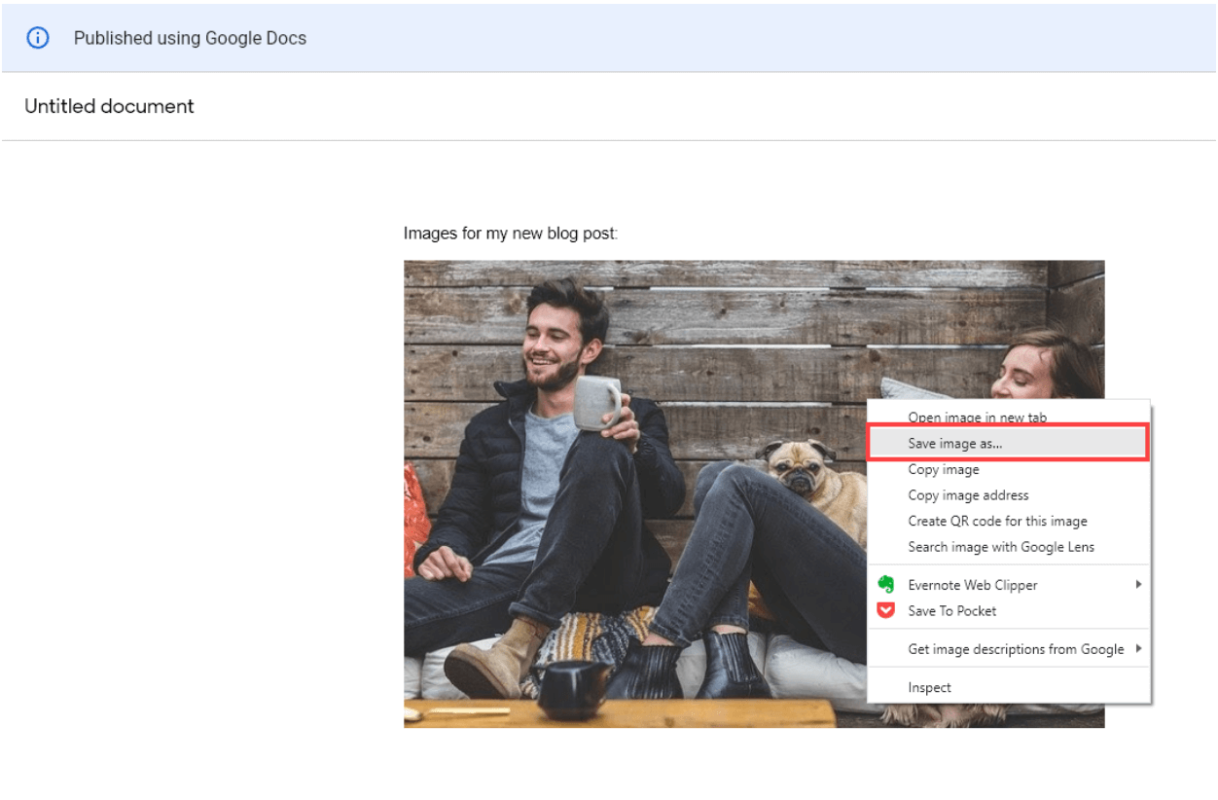
Вот и все! Теперь ваши изображения загружены на ваш компьютер и готовы к использованию в вашем блоге, в ваших продуктах, в качестве вложений в электронную почту или как вам угодно.
Метод №3: Используйте Google Keep
Что делать, если вам нужно только одно или два изображения из большого документа? Публиковать весь документ в Интернете или загружать его на компьютер может показаться излишним. Вот тогда-то и пригодится Google Keep. Если вы еще не сталкивались с ним, Google Keep – это приложение Google для ведения заметок. Оно работает с Google Docs, поэтому вы можете легко сохранять отдельные изображения из Google Docs в Google Keep, а затем сразу же загружать их. Чтобы воспользоваться этим приложением, просто щелкните правой кнопкой мыши на выбранном изображении в Google Doc, а затем выберите опцию “Сохранить в Google Keep“.
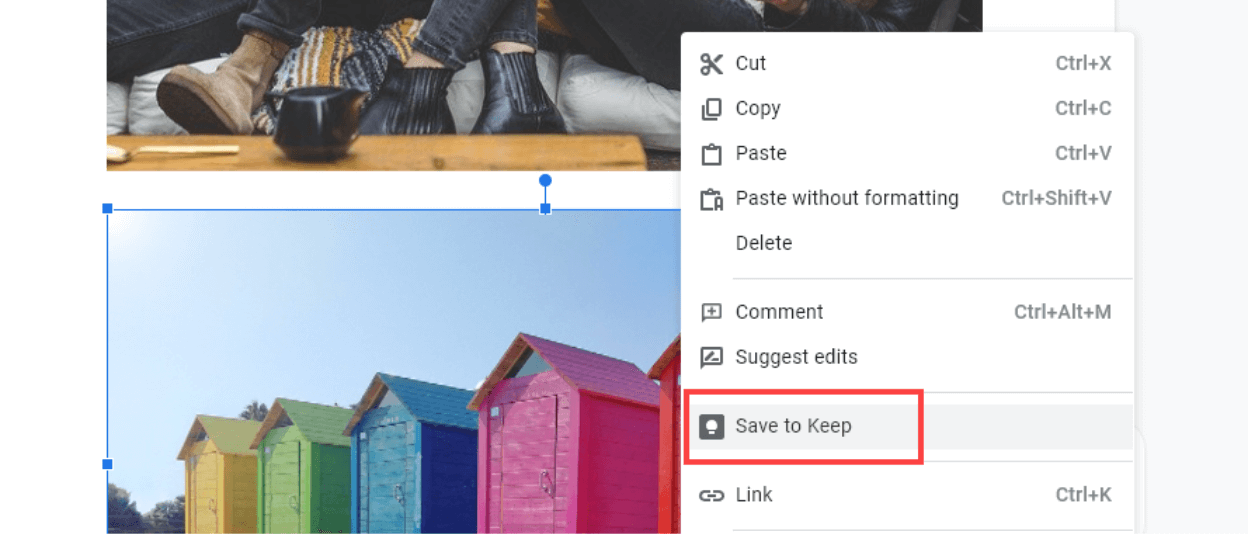
После этого в правой части экрана загрузится боковая панель Google Keep, на которой в качестве примечания будет размещено ваше изображение:
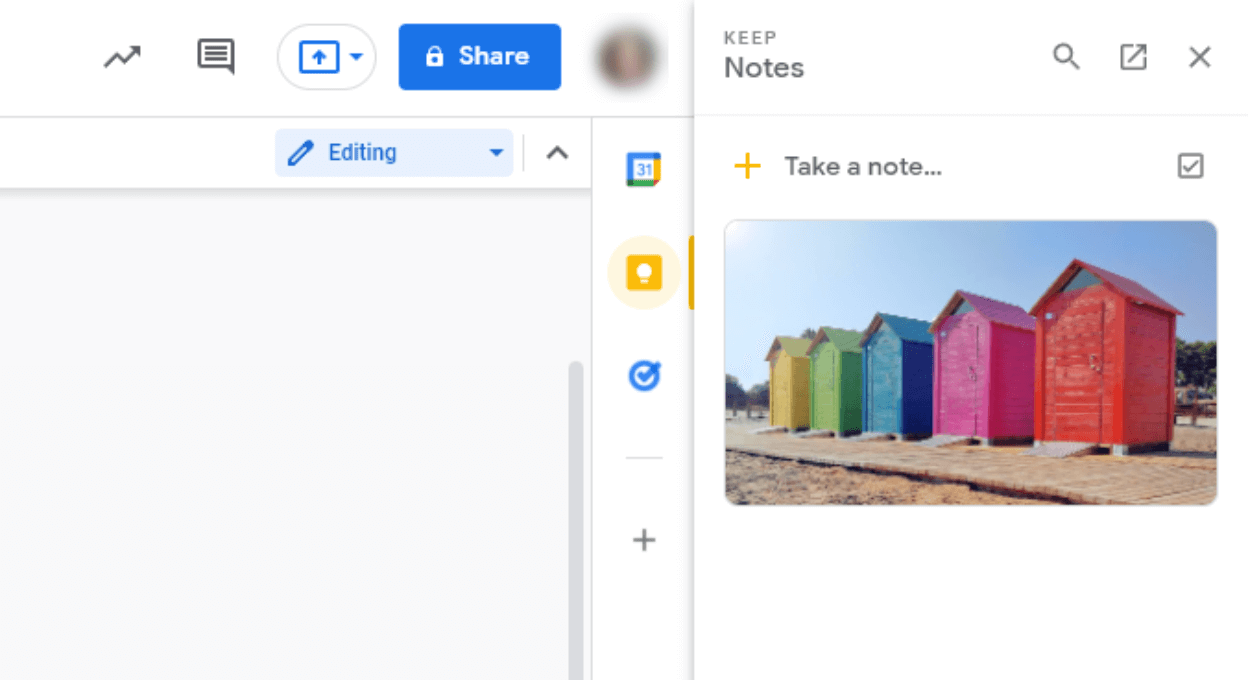
Просто щелкните правой кнопкой мыши на изображении в боковой панели Google Keep и выберите “Сохранить изображение как“, чтобы загрузить его на свой компьютер.

Вот и все – вы успешно загрузили изображение на свой компьютер с помощью Google Keep. Вы можете сохранить в Google Keep столько изображений, сколько захотите, и загрузить каждое из них тем же способом.
Важное замечание об авторском праве на изображения
Изображения, размещенные в Google Doc, вполне могут быть защищены авторским правом и не подходят для использования. Если вы не знаете источник изображения или есть ли у вас разрешение на его использование, убедитесь, что вы загружаете эти изображения только для личного использования, а не для своего блога, аккаунтов в социальных сетях, веб-сайта или любого другого места в Интернете. Чтобы узнать больше об авторском праве, а также о том, как найти отличные изображения, ознакомьтесь с моим руководством по использованию изображений в блоге.
Заключение: загрузите свои изображения из Google Docs сегодня
Как и многое другое, сохранить изображение из Google Docs очень просто, если знать, как это сделать. Хотя Google мог бы (и, вероятно, скоро сделает) сделать это более простым и очевидным, все равно можно очень быстро вывести изображения из Google Docs на компьютер. Все три вышеперечисленных метода должны работать для вас: почему бы не попробовать каждый из них, чтобы понять, какой из них вам больше нравится? Это займет всего несколько секунд – точно не больше пары минут, так что вы ничего не теряете.
И последний совет: Изображения, которые вы храните в Google Docs, скорее всего, не будут оптимизированы для использования в Интернете. Планируете использовать свои Google Docs в качестве изображений на своем сайте или блоге? Это действительно хорошая идея – сжать изображения либо с помощью плагина для сжатия изображений на вашем сайте WordPress, либо с помощью онлайн-инструмента или программного обеспечения на вашем компьютере.



![Как разрешить контрибьюторам загружать изображения в WordPress? [+4 Плагины]](https://clickfraud.ru/wp-content/uploads/2023/09/preview-4-scaled-4.jpg)